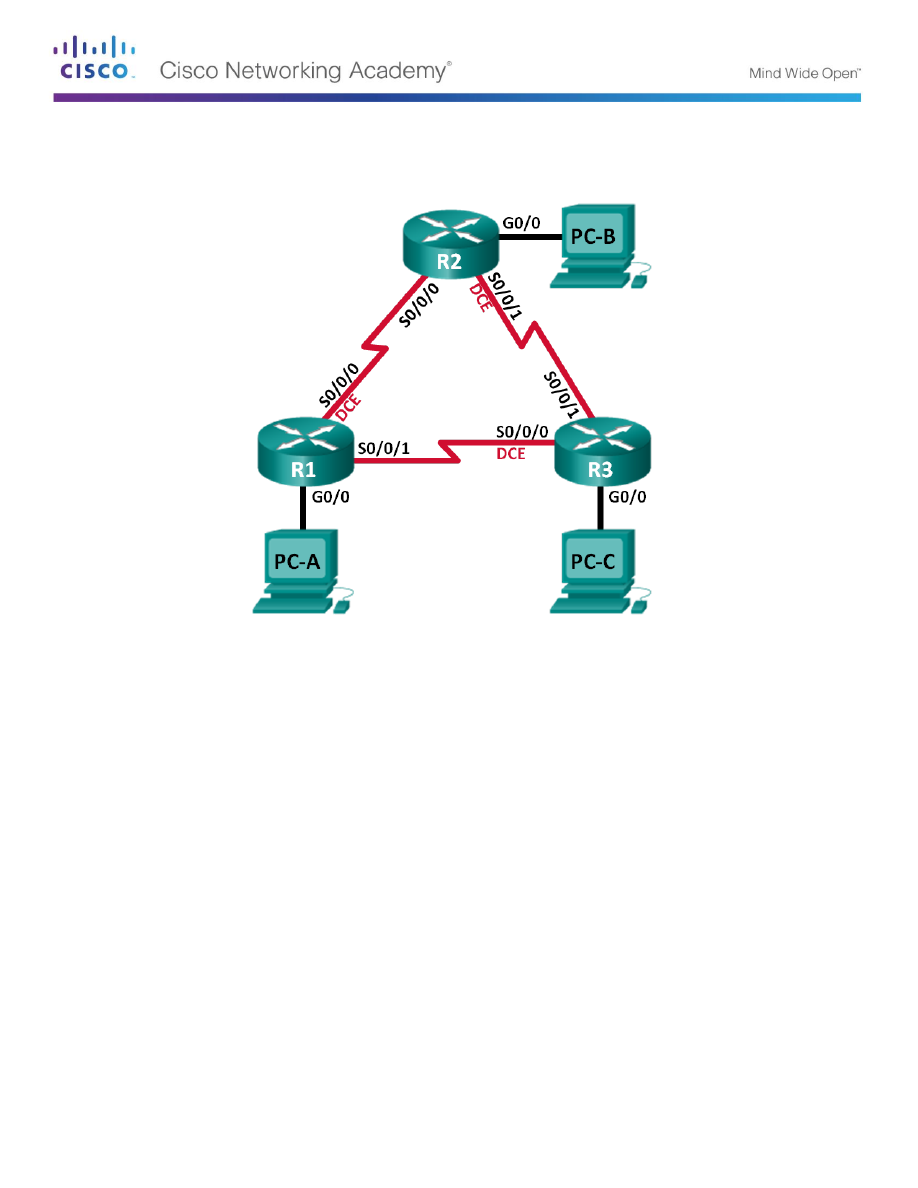
© 2013 Cisco and/or its affiliates. All rights reserved. This document is Cisco Public.
Strona 1 z 11
Podstawowa konfiguracja OSPFv3 dla pojedynczego obszaru
Topologia
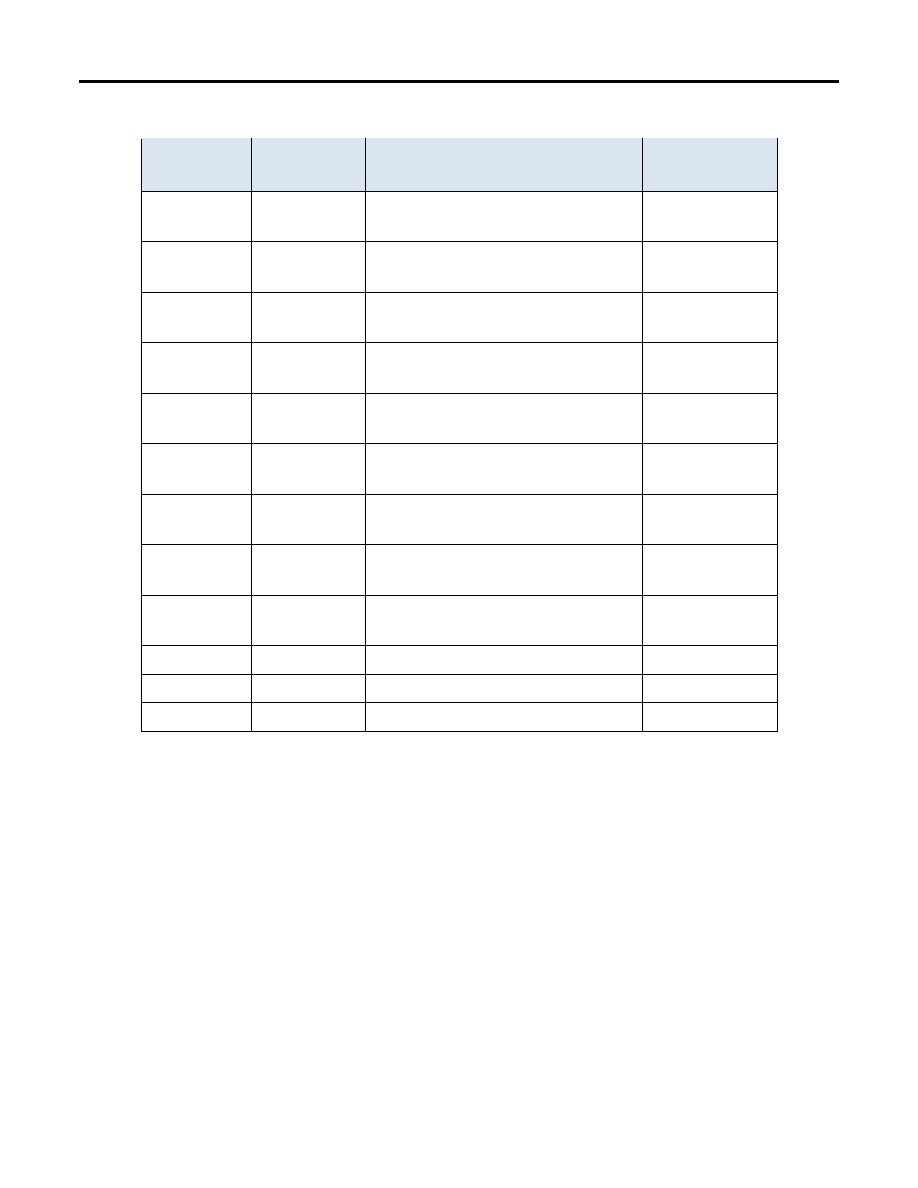
Podstawowa konfiguracja OSPFv3 dla pojedynczego obszaru
© 2013 Cisco and/or its affiliates. All rights reserved. This document is Cisco Public.
Strona 2 z 11
Tabela adresowa
Urządzenie
Interfejs
Adres IP
Maska podsieci
R1
G0/0
2001:DB8:ACAD:A::1/64
FE80::1 link-local
N/A
S0/0/0 (DCE)
2001:DB8:ACAD:12::1/64
FE80::1 link-local
N/A
S0/0/1
2001:DB8:ACAD:13::1/64
FE80::1 link-local
N/A
R2
G0/0
2001:DB8:ACAD:B::2/64
FE80::2 link-local
N/A
S0/0/0
2001:DB8:ACAD:12::2/64
FE80::2 link-local
N/A
S0/0/1 (DCE)
2001:DB8:ACAD:23::2/64
FE80::2 link-local
N/A
R3
G0/0
2001:DB8:ACAD:C::3/64
FE80::3 link-local
N/A
S0/0/0 (DCE)
2001:DB8:ACAD:13::3/64
FE80::3 link-local
N/A
S0/0/1
2001:DB8:ACAD:23::3/64
FE80::3 link-local
N/A
PC-A
NIC
2001:DB8:ACAD:A::A/64
FE80::1
PC-B
NIC
2001:DB8:ACAD:B::B/64
FE80::2
PC-C
NIC
2001:DB8:ACAD:C::C/64
FE80::3
Cele
Zadanie 1: Budowa sieci i ko
nfiguracja podstawowych ustawień sieciowych urządzeń
Zadanie 2: Konfiguracja i weryfikacja rutingu OSPFv3
Zadanie 3:
Konfiguracja interfejsów pasywnych OSPFv3
Wprowadzenie
“Otwórz Najpierw Najkrótszą Ścieżkę” (ang. Open Shortest Path First) OSPF jest protokołem stanu łącza
służącym do trasowania (rutowania). OSPFv2 został opracowany dla sieci IPv4, natomiast OSPFv3 dla sieci
IPv6.
W tym ćwiczeniu, studenci skonfigurują topologię sieciową z wykorzystaniem rutingu OSPFv2, zmodyfikują
ustawienia ID na ruterze, skonfigurują interfejsy pasywne, dopasują metryki OSPF oraz użyją szeregu
komend CLI, w celu wyświetlenia i zweryfikowania informacji dot. rutingu OSPF.
Uwaga: Rutery wykorzystywane w laboratoriach CCNA to Cisco 1941 Integrated Services Routers (ISR) z
systemem operacyjnym Cisco IOS,Release 15.2(4)M3(universalk9 image).
Dopuszczalne jest także użycie
innych ruterów i przełączników oraz systemów operacyjnych Cisco. Zależnie od modelu oraz systemu
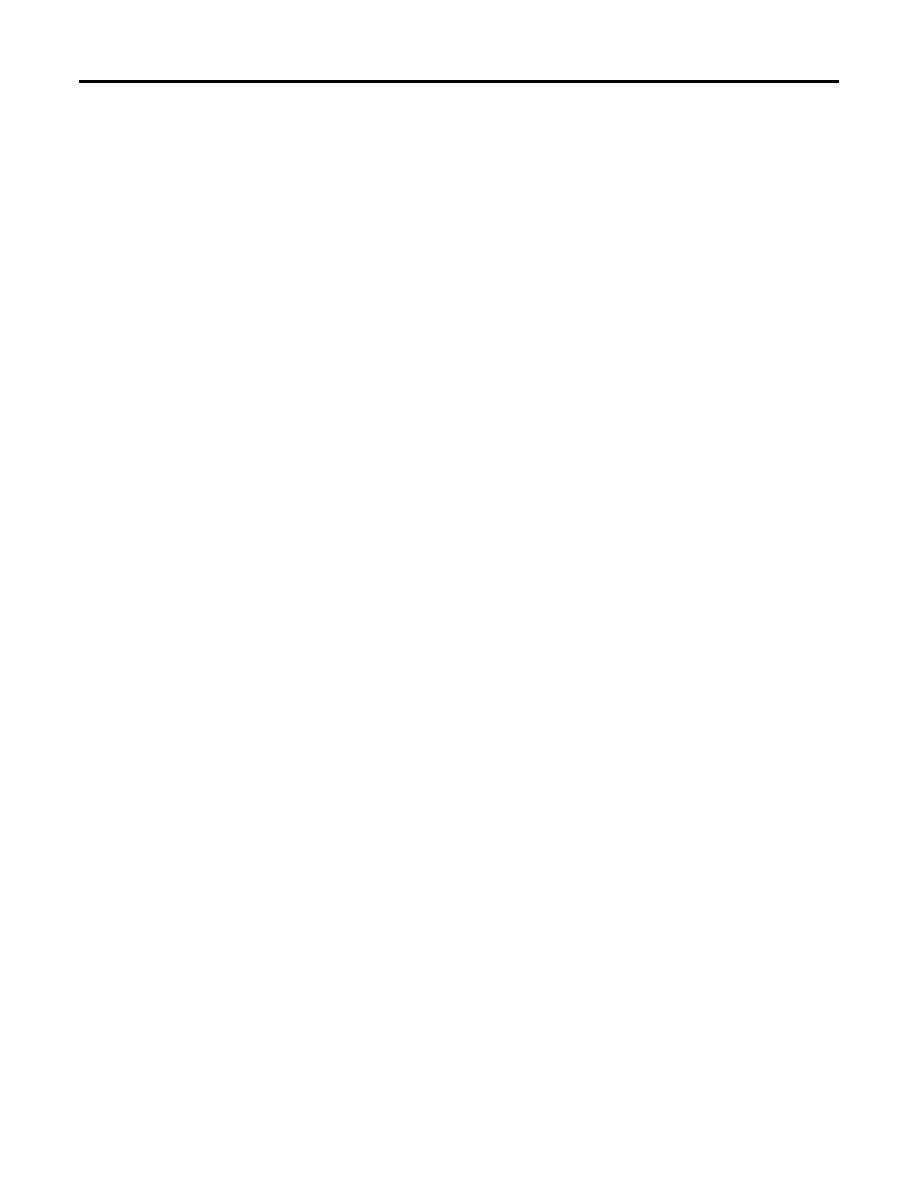
Podstawowa konfiguracja OSPFv3 dla pojedynczego obszaru
© 2013 Cisco and/or its affiliates. All rights reserved. This document is Cisco Public.
Strona 3 z 11
operacyjnego, dostępne komendy oraz ich wyniki mogą się różnić od tych pokazanych w niniejszym
ćwiczeniu. W Tabeli Interfejsów Rutera, na końcu niniejszej instrukcji, znajdują się identyfikatory
poszczególnych interfejsów.
Uwaga:
Proszę się upewnić, że rutery i przełączniki zostały skasowane i nie posiadają konfiguracji startowych
(startup). W razie niepewności należy się skonsultować z prowadzącym.
Wymagane zasoby
3 rutery
(Cisco 1941 z systemem Cisco IOS Release 15.2(4)M3 lub porównywalnym)
3 komputery PC (Windows 7, Vista, lub XP z programem do emulacji terminala, np. Tera Term)
Kable konsolowe do konfiguracji urządzeń Cisco IOS poprzez porty konsolowe
Kable sieciowe zgodnie z pokazaną topologią
Zadanie 1: Budowa sieci i ko
nfiguracja podstawowych ustawień
sieciowych urządzeń
W Zadaniu 1.
zestawiona zostanie podstawowa topologia sieciowa oraz skonfigurowane zostaną komputery
PC i rutery.
Krok 1:
Podłącz kable sieciowe wg pokazanej topologii.
Krok 2: Zainicjalizuj i
przeładuj rutery.
Krok 3:
Skonfiguruj podstawowe nastawy na każdym z przełączników.
a.
Wyłącz opcję DNSlookup.
b.
Przypisz nazwę do urządzenia, jak pokazano na topologii.
c. Przypisz class jako
hasło dostępu do trybu uprzywilejowanego EXEC.
d. Przypisz cisco jako
hasło dostępu z konsoli oraz połączeń vty.
e.
Skonfiguruj Wiadomość Dnia (MOTD) z ostrzeżeniem, że nieautoryzowany dostęp jest wzbroniony.
f.
Dla połączenia konsolowego ustaw opcję logging synchronous.
g.
Zaszyfruj hasła.
h.
Przypisz adres IPv6 unikastowe oraz lokalne dla łącza (link-local) do każdego z interfejsów, zgodnie z
Tabelą Adresów.
i.
Aktywuj ruting unikastowy IPv6
na każdym ruterze.
j.
Skopiuj konfigurację bieżącą do konfiguracji startowej.
Krok 4: Skonfiguruj komputery PC.
Krok 5:
Sprawdź połączenie.
Rutery powinny się móc skomunikować ze sobą (komenda ping), również każdy PC powinien być w stanie
połączyć się ze swoją bramą. Łączność pomiędzy komputerami PC będzie umożliwiona dopiero, gdy
skonfigurowany zostanie ruting OSPF.
Sprawdź i dokonaj niezbędnych poprawek, jeśli konieczne.
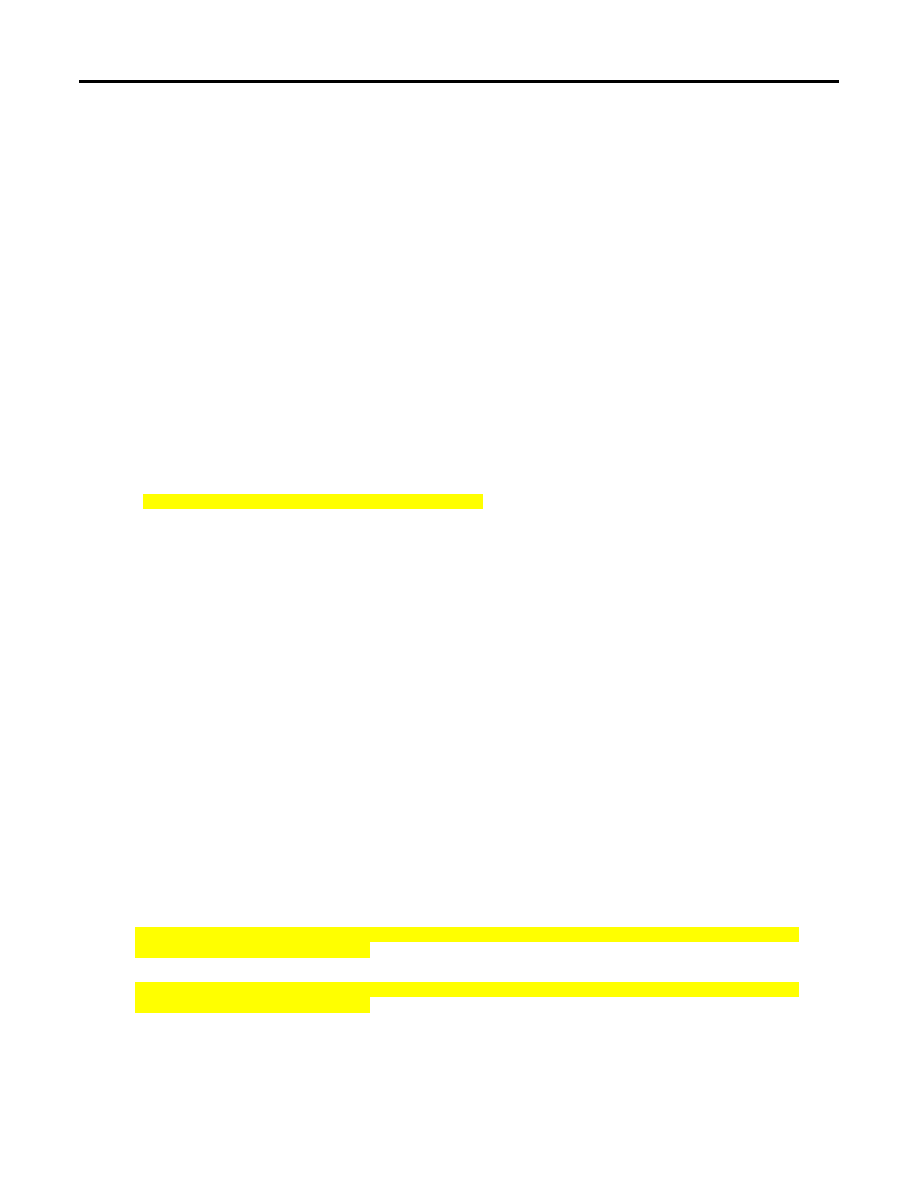
Podstawowa konfiguracja OSPFv3 dla pojedynczego obszaru
© 2013 Cisco and/or its affiliates. All rights reserved. This document is Cisco Public.
Strona 4 z 11
Zadanie 2: Konfiguracja i weryfikacja rutingu OSPFv3
W Części 2. Należy skonfigurować ruting OSPFv3 na wszystkich ruterach i sprawdzić, czy tabele rutingu
zostały zaktualizowane prawidłowo.
Krok 1:
Przypisz ID do ruterów.
W
OSPFv3 dalej wykorzystywane są 32-bitowe adresy do identyfikacji (ID). Z uwagi na to, że rutery nie
posiadają takich adresów, będą przypisane ręcznie z wykorzystaniem komendy router-id.
a.
Wydaj komendę ipv6 router ospf, aby zainicjować proces OSPFv3 na ruterze.
R1(config)# ipv6 router ospf 1
Uwaga:
ID procesu OSPF jest przechowywany lokalnie na ruterze i nie ma znaczenia dla pozostałych
ruterów w sieci.
b. Przypisz ID 1.1.1.1 ruterowi R1.
R1(config-rtr)# router-id 1.1.1.1
c. Dokonaj aktywacji rutingu OSPFv3 i przypisz ID 2.2.2.2 ruterowi R2 oraz 3.3.3.3 ruterowi R3.
d.
Wydaj komendę show ipv6 ospf, aby sprawdzić ID każdego rutera.
R2# show ipv6 ospf
Routing Process "ospfv3 1" with ID 2.2.2.2
Event-log enabled, Maximum number of events: 1000, Mode: cyclic
Router is not originating router-LSAs with maximum metric
<output omitted>
Krok 2: Skonfiguruj OSPFv6 na R1.
Typowym jest dla IPv6
definiowanie wielu adresów na pojedynczym interfejsie. Polecenie network zostało
wyeliminowane w OSPFv3. Ruting OSPFv3 aktywowany jest tu z poziomu interfejsu.
a.
Wydaj komendę ipv6 ospf 1 area 0 dla każdego z interfejsów R1, który będzie uczestniczył w rutingu
OSPFv3.
R1(config)# interface g0/0
R1(config-if)# ipv6 ospf 1 area 0
R1(config-if)# interface s0/0/0
R1(config-if)# ipv6 ospf 1 area 0
R1(config-if)# interface s0/0/1
R1(config-if)# ipv6 ospf 1 area 0
Uwaga:
ID procesu musi odpowiadać ID procesu użytego w Kroku 1a.
b. Przypisz obszar OSPFv3 nr 0 (area 0) interfejsom na R2 oraz R3.
Po dodaniu interfejsów do obszaru nr 0
p
owinny się wyświetlić komunikaty o ustanowieniu przyległości.
R1#
*Mar 19 22:14:43.251: %OSPFv3-5-ADJCHG: Process 1, Nbr 2.2.2.2 on Serial0/0/0 from
LOADING to FULL, Loading Done
R1#
*Mar 19 22:14:46.763: %OSPFv3-5-ADJCHG: Process 1, Nbr 3.3.3.3 on Serial0/0/1 from
LOADING to FULL, Loading Done
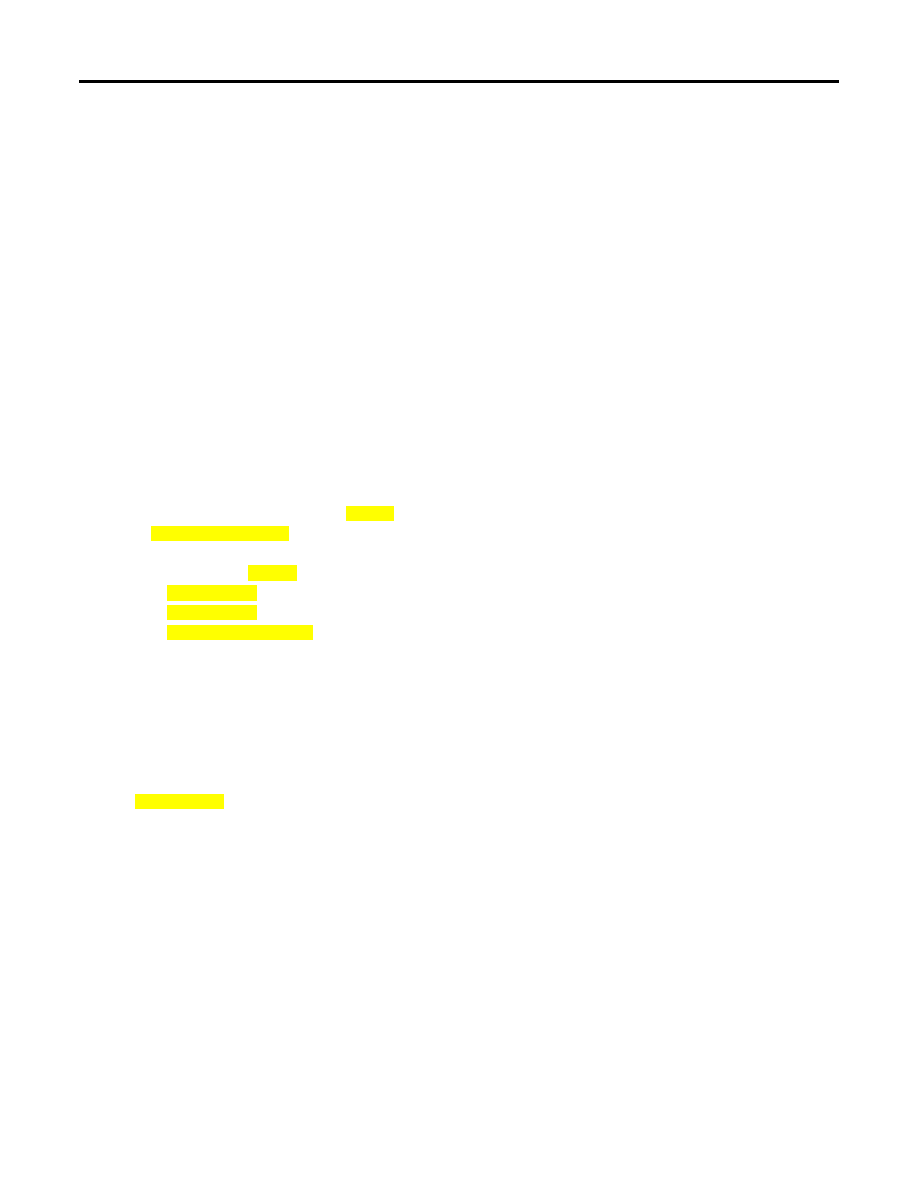
Podstawowa konfiguracja OSPFv3 dla pojedynczego obszaru
© 2013 Cisco and/or its affiliates. All rights reserved. This document is Cisco Public.
Strona 5 z 11
Krok 3:
Sprawdź sąsiedztwo OSPFv3.
Wydaj komendę show ipv6 ospf neighbor w celu sprawdzenia, czy ruter ustanowił przyległość z ruterami
sąsiedzkimi. Jeżeli ID ruterów sąsiedzkich nie jest wyświetlone lub jeśli stan sąsiadów jest inny niż FULL,
rutery nie ustanowiły przyległości.
R1# show ipv6 ospf neighbor
OSPFv3 Router with ID (1.1.1.1) (Process ID 1)
Neighbor ID Pri State Dead Time Interface ID Interface
3.3.3.3 0 FULL/ - 00:00:39 6 Serial0/0/1
2.2.2.2
0 FULL/ - 00:00:36 6 Serial0/0/0
Krok 4:
Sprawdź ustawienia protokołu OSPFv3.
Komenda show ipv6 protocols jest
szybką metodą na sprawdzenia podstawowych informacji
kon
figuracyjnych OSPFv3, włącznie z ID procesu OSPF, ID rutera oraz listą interfejsów z aktywnym
protokołem OSPFv3.
R1# show ipv6 protocols
IPv6 Routing Protocol is "connected"
IPv6 Routing Protocol is "ND"
IPv6 Routing Protocol is "ospf 1"
Router ID 1.1.1.1
Number of areas: 1 normal, 0 stub, 0 nssa
Interfaces (Area 0):
Serial0/0/1
Serial0/0/0
GigabitEthernet0/0
Redistribution:
None
Krok 5:
Sprawdź interfejsy OSPFv3.
a.
Wydaj komendę show ipv6 ospf interface, aby wyświetlić szczegółową listę wszystkich interfejsów z
aktywnym protokołem OSPFv3.
R1# show ipv6 ospf interface
Serial0/0/1 is up, line protocol is up
Link Local Address FE80::1, Interface ID 7
Area 0, Process ID 1, Instance ID 0, Router ID 1.1.1.1
Network Type POINT_TO_POINT, Cost: 64
Transmit Delay is 1 sec, State POINT_TO_POINT
Timer intervals configured, Hello 10, Dead 40, Wait 40, Retransmit 5
Hello due in 00:00:05
Graceful restart helper support enabled
Index 1/3/3, flood queue length 0
Next 0x0(0)/0x0(0)/0x0(0)
Last flood scan length is 1, maximum is 1
Last flood scan time is 0 msec, maximum is 0 msec
Neighbor Count is 1, Adjacent neighbor count is 1
Adjacent with neighbor 3.3.3.3
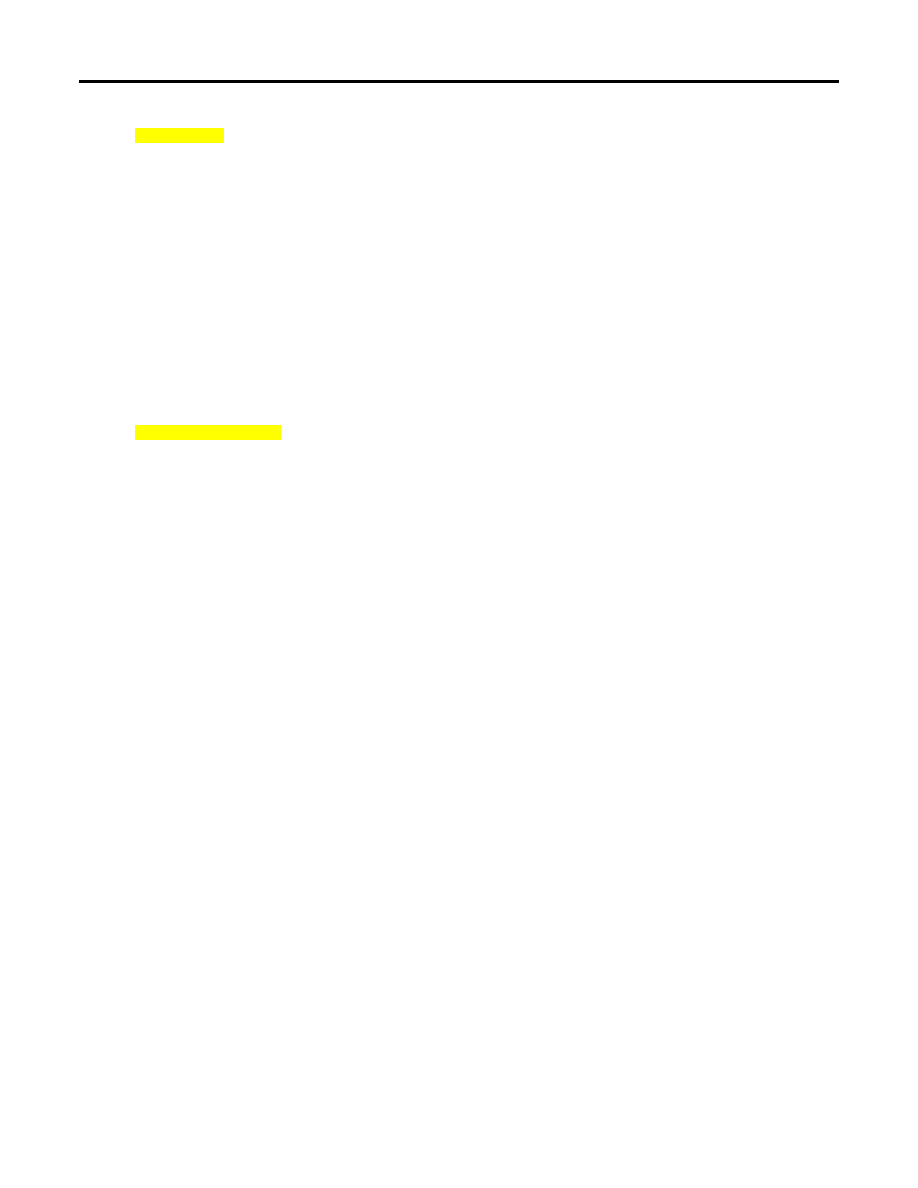
Podstawowa konfiguracja OSPFv3 dla pojedynczego obszaru
© 2013 Cisco and/or its affiliates. All rights reserved. This document is Cisco Public.
Strona 6 z 11
Suppress hello for 0 neighbor(s)
Serial0/0/0 is up, line protocol is up
Link Local Address FE80::1, Interface ID 6
Area 0, Process ID 1, Instance ID 0, Router ID 1.1.1.1
Network Type POINT_TO_POINT, Cost: 64
Transmit Delay is 1 sec, State POINT_TO_POINT
Timer intervals configured, Hello 10, Dead 40, Wait 40, Retransmit 5
Hello due in 00:00:00
Graceful restart helper support enabled
Index 1/2/2, flood queue length 0
Next 0x0(0)/0x0(0)/0x0(0)
Last flood scan length is 1, maximum is 2
Last flood scan time is 0 msec, maximum is 0 msec
Neighbor Count is 1, Adjacent neighbor count is 1
Adjacent with neighbor 2.2.2.2
Suppress hello for 0 neighbor(s)
GigabitEthernet0/0 is up, line protocol is up
Link Local Address FE80::1, Interface ID 3
Area 0, Process ID 1, Instance ID 0, Router ID 1.1.1.1
Network Type BROADCAST, Cost: 1
Transmit Delay is 1 sec, State DR, Priority 1
Designated Router (ID) 1.1.1.1, local address FE80::1
No backup designated router on this network
Timer intervals configured, Hello 10, Dead 40, Wait 40, Retransmit 5
Hello due in 00:00:03
Graceful restart helper support enabled
Index 1/1/1, flood queue length 0
Next 0x0(0)/0x0(0)/0x0(0)
Last flood scan length is 0, maximum is 0
Last flood scan time is 0 msec, maximum is 0 msec
Neighbor Count is 0, Adjacent neighbor count is 0
Suppress hello for 0 neighbor(s)
b.
W celu wyświetlenia podsumowania nt. interfejsów z aktywnym protokołem OSPFv3, wydaj komendę
show ipv6 ospf interface brief.
R1# show ipv6 ospf interface brief
Interface PID Area Intf ID Cost State Nbrs F/C
Se0/0/1 1 0 7 64 P2P 1/1
Se0/0/0 1 0 6 64 P2P 1/1
Gi0/0 1 0 3 1 DR 0/0
Krok 6: Spr
awdź tabelę rutingu IPv6.
Wydaj komendę show ipv6 route, aby sprawdzić czy wszystkie sieci pojawiają się w table rutingu.
R2# show ipv6 route
IPv6 Routing Table - default - 10 entries
Codes: C - Connected, L - Local, S - Static, U - Per-user Static route
B - BGP, R - RIP, I1 - ISIS L1, I2 - ISIS L2
IA - ISIS interarea, IS - ISIS summary, D - EIGRP, EX - EIGRP external
ND - ND Default, NDp - ND Prefix, DCE - Destination, NDr - Redirect
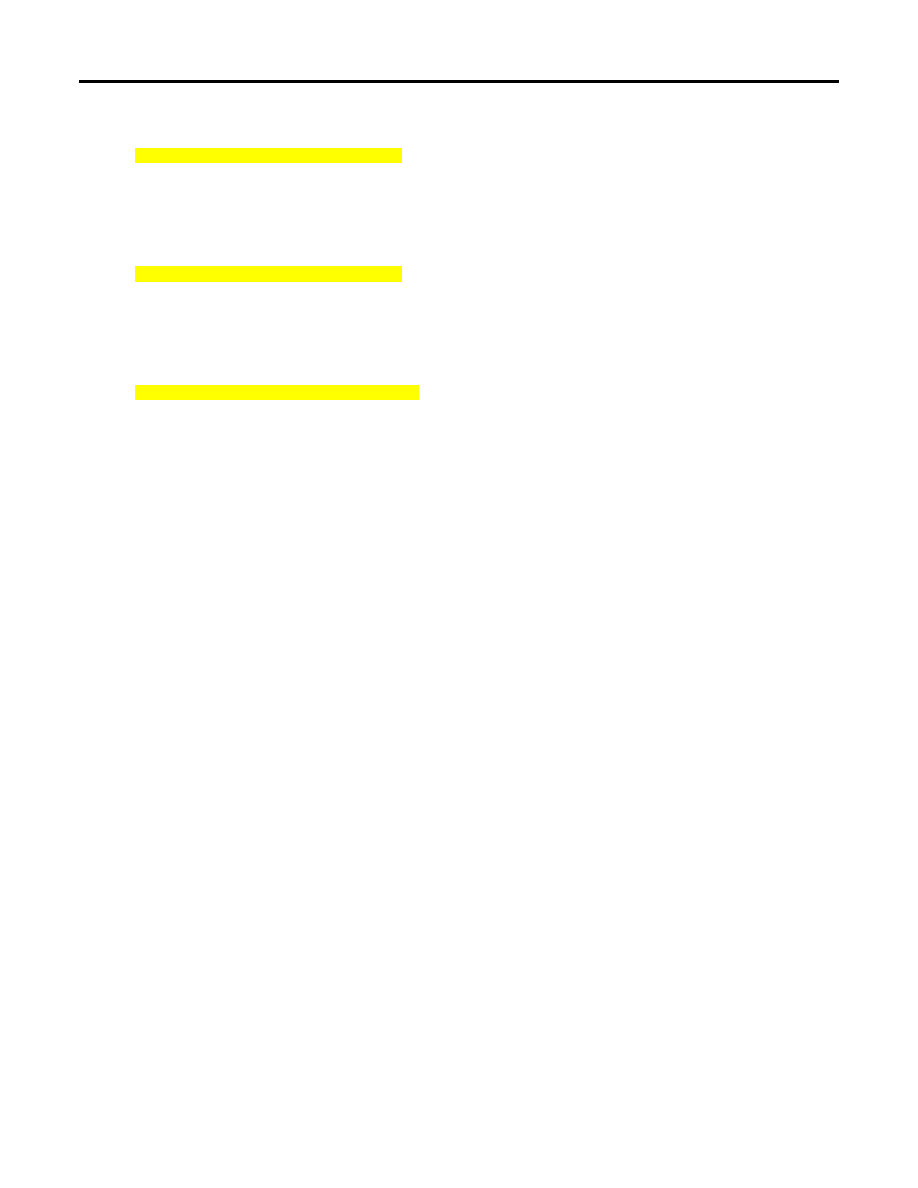
Podstawowa konfiguracja OSPFv3 dla pojedynczego obszaru
© 2013 Cisco and/or its affiliates. All rights reserved. This document is Cisco Public.
Strona 7 z 11
O - OSPF Intra, OI - OSPF Inter, OE1 - OSPF ext 1, OE2 - OSPF ext 2
ON1 - OSPF NSSA ext 1, ON2 - OSPF NSSA ext 2
O 2001:DB8:ACAD:A::/64 [110/65]
via FE80::1, Serial0/0/0
C 2001:DB8:ACAD:B::/64 [0/0]
via GigabitEthernet0/0, directly connected
L 2001:DB8:ACAD:B::2/128 [0/0]
via GigabitEthernet0/0, receive
O 2001:DB8:ACAD:C::/64 [110/65]
via FE80::3, Serial0/0/1
C 2001:DB8:ACAD:12::/64 [0/0]
via Serial0/0/0, directly connected
L 2001:DB8:ACAD:12::2/128 [0/0]
via Serial0/0/0, receive
O 2001:DB8:ACAD:13::/64 [110/128]
via FE80::3, Serial0/0/1
via FE80::1, Serial0/0/0
C 2001:DB8:ACAD:23::/64 [0/0]
via Serial0/0/1, directly connected
L 2001:DB8:ACAD:23::2/128 [0/0]
via Serial0/0/1, receive
L FF00::/8 [0/0]
via Null0, receive
Jaką komendą można podejrzeć jedynie trasy OSPF w tablicy rutingu? ______________________
Krok 7:
Sprawdź połączenie.
Każdy PC powinien być w stanie nawiązać połączenie (komenda ping) z każdym innym PC w topologii.
Sprawdź i wprowadź niezbędne poprawki, jeśli trzeba.
Zadanie 3:
Konfiguracja interfejsów pasywnych OSPFv3
Komenda passive-interface
zapobiega rozsyłaniu aktualizacji rutingowych przez określone interfejsy.
Zazwyczaj robi się to w celu zredukowania ruchu w tych sieciach LAN, które nie muszą otrzymywać
komunikatów rutingowych w sposób dynamiczny. W Zadaniu 4 studenci będą używać komendy passive-
interface
, w celu skonfigurowania określonego interfejsu jako pasywnego. OSPFv3 zostanie skonfigurowany
jednocześnie w taki sposób, aby wszystkie interfejsy rutera były domyślnie ustawione jako pasywne, a
następnie dopiero niektóre z nich odblokowane dla rutingu OSPFv3.
Krok 1: Skonfiguruj interfejs pasywny.
a.
Wydaj komendę show ipv6 ospf interface g0/0 na R1. Zwróć uwagę na licznik wskazujący na
spodziewany czas
nadejścia następnego pakietu z komunikatem Hello. Pakiety Hello są rozsyłane co 10
sekund i wykorzystywane do sprawdzania, czy rutery sąsiedzkie są wciąż aktywne.
R1# show ipv6 ospf interface g0/0
GigabitEthernet0/0 is up, line protocol is up
Link Local Address FE80::1, Interface ID 3
Area 0, Process ID 1, Instance ID 0, Router ID 1.1.1.1
Network Type BROADCAST, Cost: 1
Transmit Delay is 1 sec, State DR, Priority 1
Designated Router (ID) 1.1.1.1, local address FE80::1
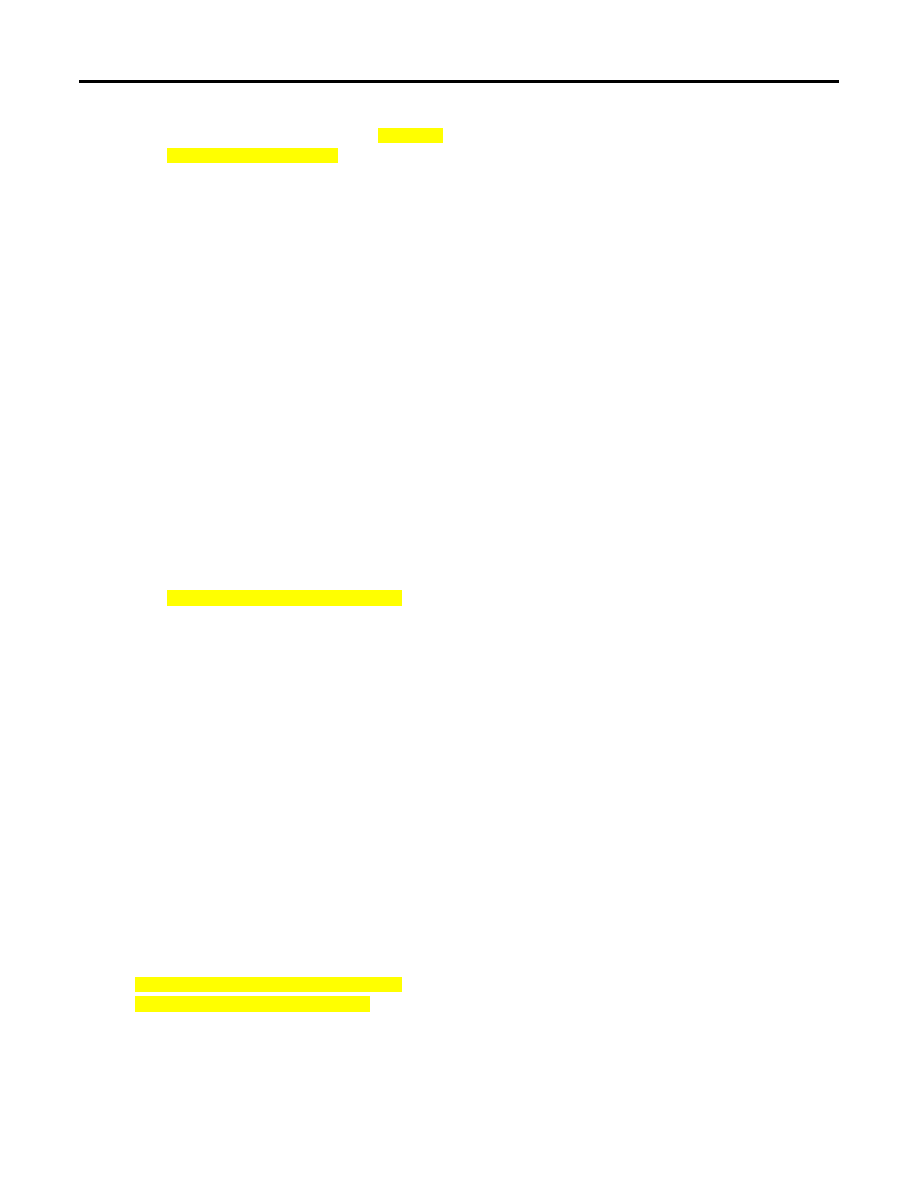
Podstawowa konfiguracja OSPFv3 dla pojedynczego obszaru
© 2013 Cisco and/or its affiliates. All rights reserved. This document is Cisco Public.
Strona 8 z 11
No backup designated router on this network
Timer intervals configured, Hello 10, Dead 40, Wait 40, Retransmit 5
Hello due in 00:00:05
Graceful restart helper support enabled
Index 1/1/1, flood queue length 0
Next 0x0(0)/0x0(0)/0x0(0)
Last flood scan length is 0, maximum is 0
Last flood scan time is 0 msec, maximum is 0 msec
Neighbor Count is 0, Adjacent neighbor count is 0
Suppress hello for 0 neighbor(s)
b.
Wydaj komendę passive-interface, aby ustawić interfejs G0/0 na R1 jako pasywny.
R1(config)# ipv6 router ospf 1
R1(config-rtr)# passive-interface g0/0
c.
Wydaj ponownie komendę show ipv6 ospf interface g0/0, aby sprawdzić, czy G0/0 jest już pasywny.
R1# show ipv6 ospf interface g0/0
GigabitEthernet0/0 is up, line protocol is up
Link Local Address FE80::1, Interface ID 3
Area 0, Process ID 1, Instance ID 0, Router ID 1.1.1.1
Network Type BROADCAST, Cost: 1
Transmit Delay is 1 sec, State WAITING, Priority 1
No designated router on this network
No backup designated router on this network
Timer intervals configured, Hello 10, Dead 40, Wait 40, Retransmit 5
No Hellos (Passive interface)
Wait time before Designated router selection 00:00:34
Graceful restart helper support enabled
Index 1/1/1, flood queue length 0
Next 0x0(0)/0x0(0)/0x0(0)
Last flood scan length is 0, maximum is 0
Last flood scan time is 0 msec, maximum is 0 msec
Neighbor Count is 0, Adjacent neighbor count is 0
Suppress hello for 0 neighbor(s)
d.
Wydaj komendę show ipv6 route ospf na R2 i R3, aby sprawdzić, czy ścieżka do sieci
2001:DB8:ACAD:A::/64
jest wciąż dostępna.
R2# show ipv6 route ospf
IPv6 Routing Table - default - 10 entries
Codes: C - Connected, L - Local, S - Static, U - Per-user Static route
B - BGP, R - RIP, I1 - ISIS L1, I2 - ISIS L2
IA - ISIS interarea, IS - ISIS summary, D - EIGRP, EX - EIGRP external
ND - ND Default, NDp - ND Prefix, DCE - Destination, NDr - Redirect
O - OSPF Intra, OI - OSPF Inter, OE1 - OSPF ext 1, OE2 - OSPF ext 2
ON1 - OSPF NSSA ext 1, ON2 - OSPF NSSA ext 2
O 2001:DB8:ACAD:A::/64 [110/65]
via FE80::1, Serial0/0/0
O 2001:DB8:ACAD:C::/64 [110/65]
via FE80::3, Serial0/0/1
O 2001:DB8:ACAD:13::/64 [110/128]
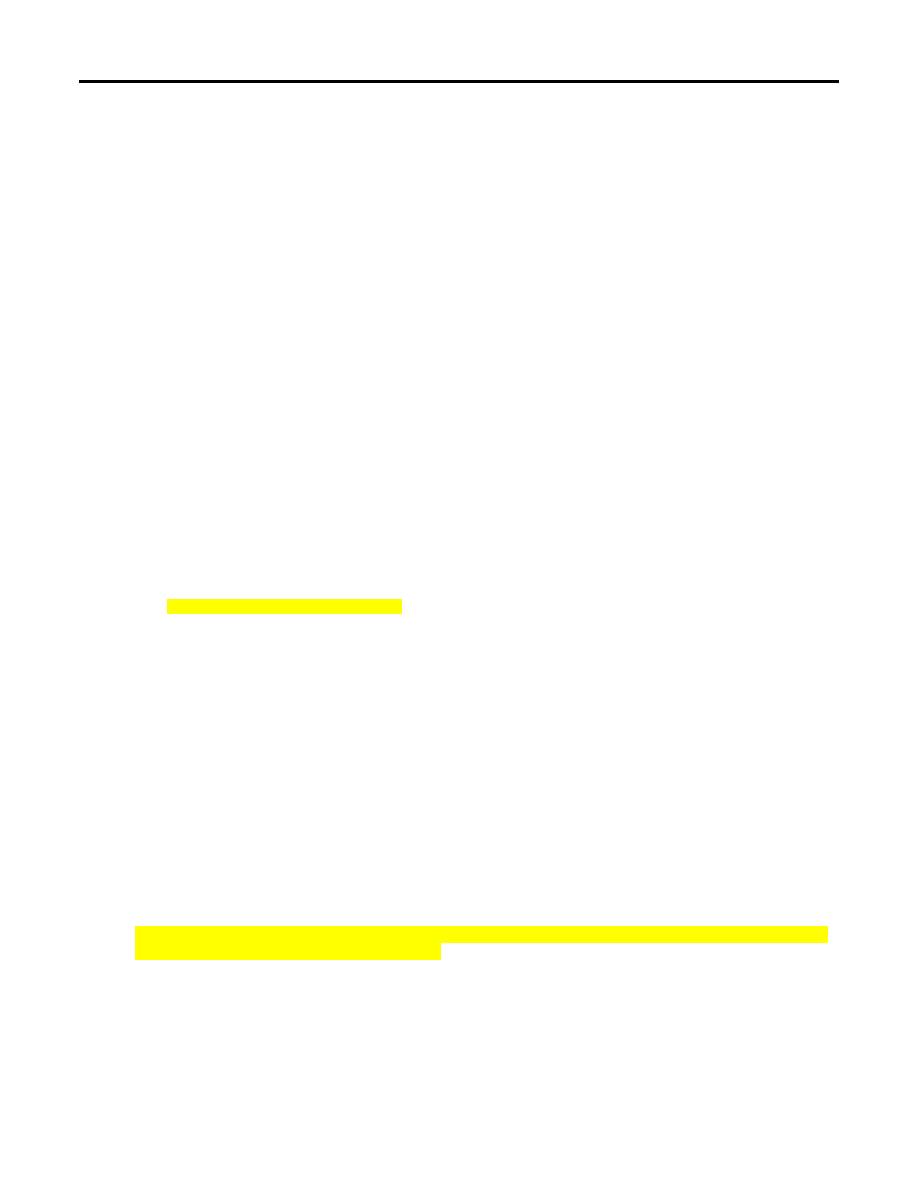
Podstawowa konfiguracja OSPFv3 dla pojedynczego obszaru
© 2013 Cisco and/or its affiliates. All rights reserved. This document is Cisco Public.
Strona 9 z 11
via FE80::3, Serial0/0/1
via FE80::1, Serial0/0/0
Krok 2: Ustaw wszystkie interfejsy rutera jako
domyślnie pasywne
a.
Wydaj komendę passive-interface default na R2, aby ustawić wszystkie interfejsy OSPF jako pasywne.
R2(config)# ipv6 router ospf 1
R2(config-rtr)# passive-interface default
b.
Wydaj komendę show ipv6 ospf neighbor na R1. Po wyzerowaniu się licznika, R2 powinien zniknąć z
listy sąsiedzkiej OSPF.
R1# show ipv6 ospf neighbor
OSPFv3 Router with ID (1.1.1.1) (Process ID 1)
Neighbor ID Pri State Dead Time Interface ID Interface
3.3.3.3 0 FULL/ - 00:00:37 6 Serial0/0/1
c.
Wydaj komendę show ipv6 ospf interface S0/0/0 na R2, aby podejrzeć status OSPF interfejsu S0/0/0.
R2# show ipv6 ospf interface s0/0/0
Serial0/0/0 is up, line protocol is up
Link Local Address FE80::2, Interface ID 6
Area 0, Process ID 1, Instance ID 0, Router ID 2.2.2.2
Network Type POINT_TO_POINT, Cost: 64
Transmit Delay is 1 sec, State POINT_TO_POINT
Timer intervals configured, Hello 10, Dead 40, Wait 40, Retransmit 5
No Hellos (Passive interface)
Graceful restart helper support enabled
Index 1/2/2, flood queue length 0
Next 0x0(0)/0x0(0)/0x0(0)
Last flood scan length is 2, maximum is 3
Last flood scan time is 0 msec, maximum is 0 msec
Neighbor Count is 0, Adjacent neighbor count is 0
Suppress hello for 0 neighbor(s)
d.
Jeżeli wszystkie interfejsy na R2 są pasywne, informacja rutingowa nie jest rozsyłana. W tym przypadku,
R1 i R3 stracą informację o sieci 2001:DB8:ACAD:B::/64. Można to sprawdzić z użyciem komendy show
ipv6 route.
e.
Zmień ustawienie interfejsu S0/0/1 na R2 wydając komendę no passive-interface, tak aby mógł
otrzymywać i rozsyłać aktualizacje rutingowe OSPFv3. Po wpisaniu tej komendy, wyświetlona zostanie
wiadomość informująca o ustanowieniu przyległości z R3.
R2(config)# ipv6 router ospf 1
R2(config-rtr)# no passive-interface s0/0/1
*Apr 8 19:21:57.939: %OSPFv3-5-ADJCHG: Process 1, Nbr 3.3.3.3 on Serial0/0/1
from LOADING to FULL, Loading Done
f.
Wydaj ponownie komendę show ipv6 route i show ipv6 ospf neighbor na R1 i R3, a następnie
odszukaj trasę do sieci 2001:DB8:ACAD:B::/64.
Jakiego interfejsu używa , w celu rutowania to sieci 2001:DB8:ACAD:B::/64? ______________
Jaki jest sumaryczny koszt metryczny na R1 do sieci:DB8:ACAD:B::/64? _________________
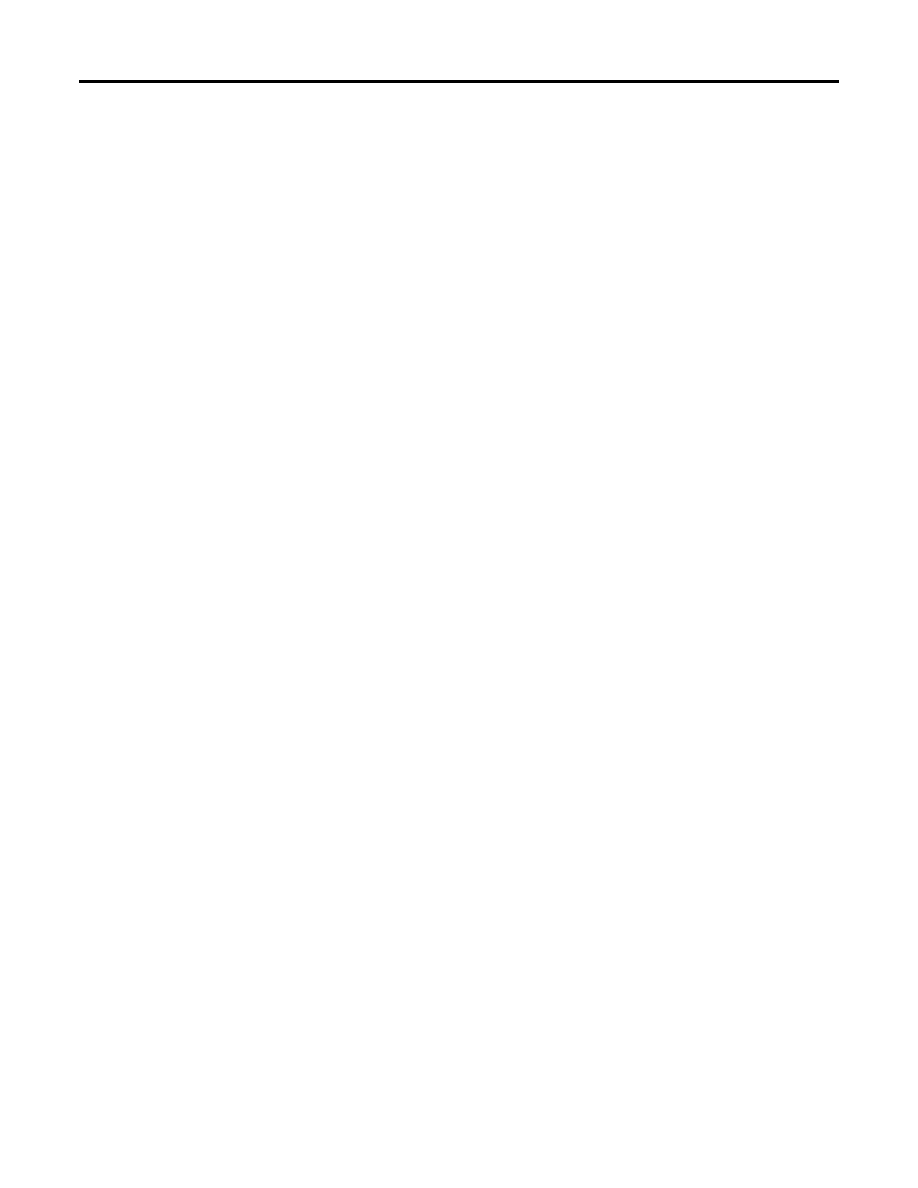
Podstawowa konfiguracja OSPFv3 dla pojedynczego obszaru
© 2013 Cisco and/or its affiliates. All rights reserved. This document is Cisco Public.
Strona 10 z 11
Czy R2 jest wyświetlany jako sąsiad OSPFv3 dla R1? ______________
Czy R2 jest wyświetlany jako sąsiad OSPFv3 dla R3? ______________
Co mówi ta informacja?
____________________________________________________________________________________
____________________________________________________________________________________
____________________________________________________________________________________
____________________________________________________________________________________
____________________________________________________________________________________
g. Na R2,
wydaj komendę no passive-interface S0/0/0, aby umożliwić otrzymywanie i rozsyłanie
aktualizacji rutingowych OSPFv3 przez ten interfejs.
h.
Sprawdź, czy R1 i R2 są już sąsiadami OSPFv3.
Do przemyślenia
1.
Jeśli konfiguracja OSPFv6 dla R1 miała ID procesu równy 1, zaś konfiguracja OSPFv3 na R2 miała
ustawiony ID procesu na 2,
czy możliwa będzie wymiana informacji pomiędzy tymi ruterami? Dlaczego?
_______________________________________________________________________________________
_______________________________________________________________________________________
2.
Jak był powód, Twoim zdaniem, usunięcia komendy network z protokołu OSPFv3?
_______________________________________________________________________________________
_______________________________________________________________________________________
_______________________________________________________________________________________
_______________________________________________________________________________________
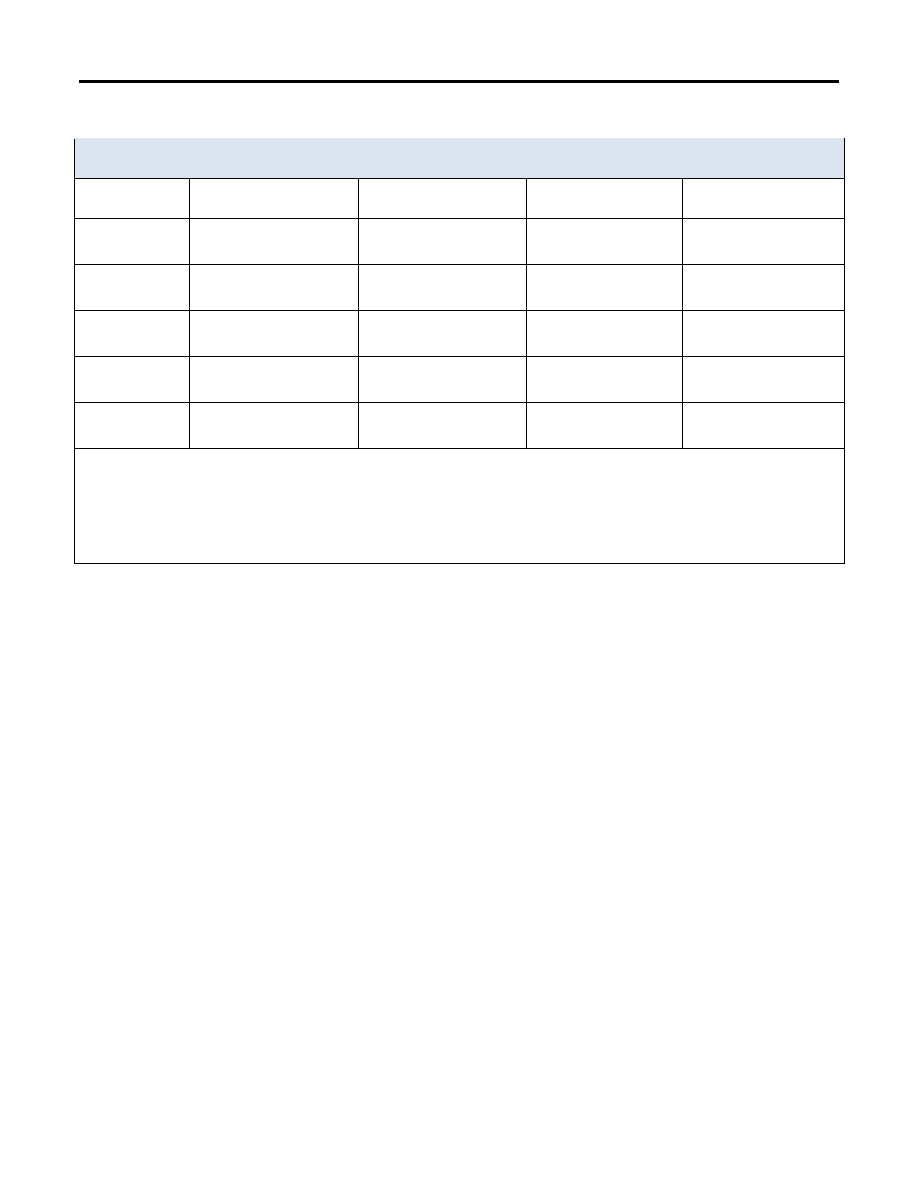
Podstawowa konfiguracja OSPFv3 dla pojedynczego obszaru
© 2013 Cisco and/or its affiliates. All rights reserved. This document is Cisco Public.
Strona 11 z 11
Tabela interfejsów rutera
Interfejsy rutera
Model rutera
Interfejs Ethernet #1
Interfejs Ethernet #2
Interfejs Serial #1
Interfejs Serial #2
1800
Fast Ethernet 0/0
(F0/0)
Fast Ethernet 0/1
(F0/1)
Serial 0/0/0 (S0/0/0)
Serial 0/0/1 (S0/0/1)
1900
Gigabit Ethernet 0/0
(G0/0)
Gigabit Ethernet 0/1
(G0/1)
Serial 0/0/0 (S0/0/0)
Serial 0/0/1 (S0/0/1)
2801
Fast Ethernet 0/0
(F0/0)
Fast Ethernet 0/1
(F0/1)
Serial 0/1/0 (S0/1/0)
Serial 0/1/1 (S0/1/1)
2811
Fast Ethernet 0/0
(F0/0)
Fast Ethernet 0/1
(F0/1)
Serial 0/0/0 (S0/0/0)
Serial 0/0/1 (S0/0/1)
2900
Gigabit Ethernet 0/0
(G0/0)
Gigabit Ethernet 0/1
(G0/1)
Serial 0/0/0 (S0/0/0)
Serial 0/0/1 (S0/0/1)
Uwaga
: Aby dowiedzieć się jak ruter jest skonfigurowany należy spojrzeć na jego interfejsy i zidentyfikować typ
urządzenia oraz liczbę jego interfejsów. Nie ma możliwości wypisania wszystkich kombinacji i konfiguracji dla
wszystkich ruterów. Powyższa tabela zawiera identyfikatory dla możliwych kombinacji interfejsów szeregowych i
et
hernetowych w urządzeniu. Tabela nie uwzględnia żadnych innych rodzajów interfejsów, pomimo że podane
urządzenia mogą takie posiadać np. interfejs ISDN BRI. Opis w nawiasie (przy nazwie interfejsu) to
dopuszczalny w systemie IOS akronim, który można użyć przy wpisywaniu komend.
Wyszukiwarka
Podobne podstrony:
8 2 4 5 Podstawowa konfiguracja OSPFv2 dla pojedynczego obszaru
CCNA Lab02 5 4 podstawowa konfiguracja routera za pomocą linii poleceń CISCO IOS
Podstawowe zabiegi resuscytacyjne dla SKN(1)
Jak wybrac podstawowy sprzet wedkarski dla poczatkujacego Inne akcesoria
1999 04 Przetwornice podstawowe konfiguracje 1id 18 (2)
Fundusze unijne i europejskie 2007 2013 dla mieszkańców obszarów wiejskich
KONSPEKT ZAJĘĆ TEORETYCZNYCH Podstawowe pojęcia, Materiały dla Instruktorów nauki jazdy, konspekty,
Znaczenie korytarzy ekologicznych dla funkcjonowania obszarów chronionych na przykładzie Gorców
Jak wybrac podstawowy sprzet wedkarski dla poczatkujacego zylka
Podstawowa konfiguracja routera
2010 09 09 podstawowe definicje z budownictwa, dla uczniów, I tb, podstawy budownictwa
Jak wybrać podstawowy sprzęt wędkarski dla początkującego Wędzisko
(3688) podstawy prawa konspekt dla studentow[1], FILOLOGIA POLSKA - UMCS-, II ROK, SPECJALNOŚĆ KOMUN
Ćw, podstawowe pojecia- materiały dla studentów
geografia-klimat pojecie chmur (2) , KLIMAT charakterystyczny dla danego obszaru zespół zjawisk i pr
Teoretyczne podstawy kształcenia. Plan dla studentów. Basia Smoter, Teoretyczne podstawy kształcenia
Test z podstaw obsługi komputera dla klas VI, Informatyka szkoła podstawowa - ćwiczenia
więcej podobnych podstron